win10系统下取消扬声器独占模式的图解介绍?
win10系统扬声器的独占模式,在播放音乐时玩游戏,如果扬声器选择了独占模式,就只会听到游戏的声音。如果不是独占模式,游戏和音乐声音就会同时听到。有些win10专业版的用户想要取消这个模式。接下来爱装机主编共享下win10系统下取消扬声器独占模式的图解介绍。
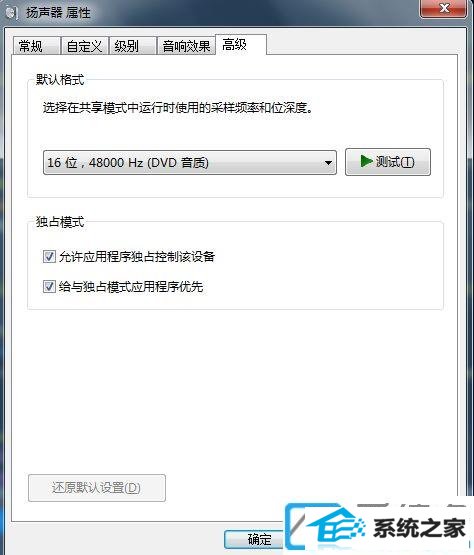
win10系统扬声器独占模式怎么取消?
第一步:在win10专业版系统的桌面底部任务栏的右边,找到喇叭状的【声音调节图标】。

第二步:鼠标右键,弹出菜单选项,然后点击选择【声音】。
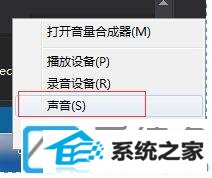
第三步:弹出一个【声音】配置窗口,最上面切换选择到【播放】,可以看到播放设备列表,双击【扬声器】。
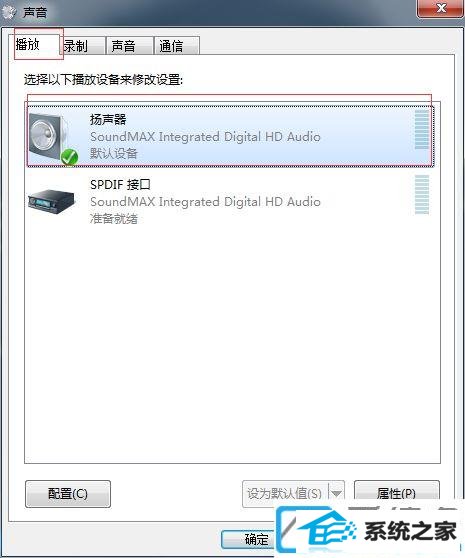
第四步:弹出属性窗口,在属性窗口的最上面点击切换到【高级】。
第五步:在【高级页面】,下拉把【运行应用程序独占控制该设备】和【给予独占模式应用程序优先】这两个选项前面的钩点掉。
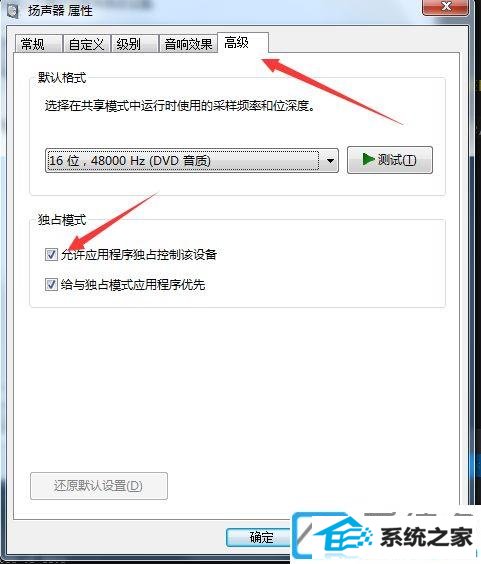
第六步:点击右下角的【应用】按钮,点击【确定】按钮。配置就完成了。
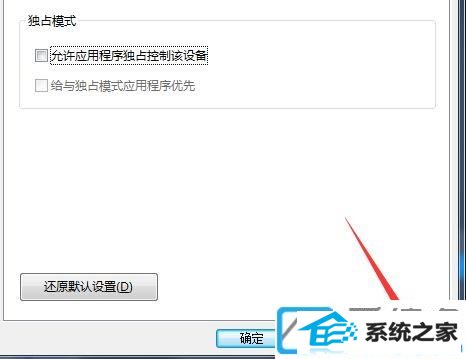
看了上述相关win10系统下取消扬声器独占模式的图解介绍,您可以根据自己的实际需要来选择是否开启这个功能。
(责任编辑:chenhai)